Cara mengolah data menjadi hal yang penting dan sering dilakukan dalam berbagai bidang, terutama dalam bidang penelitian. Salah satu program yang dapat digunakan untuk mengolah data adalah SPSS. SPSS adalah program komputer yang digunakan untuk analisis statistik 
Cara Mengolah Data Kuesioner Menggunakan SPSS
Langkah pertama dalam mengolah data kuesioner menggunakan SPSS adalah dengan mengimpor data kuesioner ke program SPSS. Berikut ini adalah langkah-langkahnya:
- Buka program SPSS dan pilih “File” > “Open” > “Data”.
- Cari dan pilih file kuesioner yang ingin diolah.
- Pilih opsi “Delimited” jika data kuesioner disimpan dalam format CSV atau TXT. Pilih opsi “Excel” jika data kuesioner disimpan dalam format Excel.
- Pilih karakter yang digunakan untuk memisahkan antara kolom data pada file kuesioner.
- Pilih opsi “First Row Contains Variable Names” jika baris pertama pada file kuesioner berisi nama variabel.
- Pilih “OK” untuk mendapatkan data kuesioner yang sudah diimpor ke program SPSS.
Setelah data kuesioner berhasil diimpor ke program SPSS, langkah selanjutnya adalah melakukan editing data kuesioner. Berikut ini adalah langkah-langkahnya:
- Periksa data kuesioner dengan seksama dan pastikan tidak ada data yang hilang atau salah dalam pengisian.
- Periksa nama variabel dan berikan nama variabel yang mudah dipahami dan mudah diingat.
- Buat variabel baru untuk mengelompokkan data kuesioner sesuai dengan kategori yang dibutuhkan.
- Buat variabel terpisah untuk mengklasifikasikan data kuesioner berdasarkan jenis kelamin, usia, atau kategori lainnya yang relevan.
- Terapkan teknik cleansing data kuesioner seperti menghapus data duplikat atau mengganti data yang hilang dengan nilai yang tepat.
Setelah data kuesioner sudah dirapikan dan siap diolah, langkah selanjutnya adalah melakukan analisis data kuesioner. Berikut ini adalah langkah-langkahnya:
- Pilih menu “Analyze” > “Descriptive Statistics” > “Frequencies” untuk memperoleh distribusi frekuensi dari data kuesioner.
- Pilih menu “Analyze” > “Descriptive Statistics” > “Explore” untuk memperoleh rincian statistik dari data kuesioner.
- Pilih menu “Analyze” > “Compare Means” > “Independent-Samples T Test” untuk membandingkan rata-rata data kuesioner antara dua kelompok yang berbeda.
- Pilih menu “Analyze” > “Correlate” > “Bivariate” untuk memperoleh korelasi antara variabel dalam data kuesioner.
Cara Memasukan Data Excel ke Matlab
Matlab adalah program komputer yang digunakan untuk analisis numerik dan pemrograman 
Langkah pertama dalam memasukkan data Excel ke dalam Matlab adalah dengan mengimpor data Excel ke Matlab. Berikut ini adalah langkah-langkahnya:
- Buka program Matlab dan pilih “File” > “Import Data”.
- Pilih file Excel yang ingin diimpor.
- Pilih “Data Range” yang ingin diimpor dari file Excel.
- Pilih “Variable Name” untuk menyimpan data yang sudah diimpor dengan nama variabel yang mudah diingat.
- Pilih “Finish” untuk mendapatkan data Excel yang sudah diimpor ke dalam Matlab.
Setelah data Excel berhasil diimpor ke dalam Matlab, langkah selanjutnya adalah melakukan analisis data Excel. Berikut ini adalah langkah-langkahnya:
- Gunakan perintah “plot” untuk membuat grafik dari data Excel.
- Gunakan perintah “mean” untuk menghitung rata-rata dari data Excel.
- Gunakan perintah “std” untuk menghitung standar deviasi dari data Excel.
- Gunakan perintah “corrcoef” untuk menghitung korelasi antara variabel dalam data Excel.
Memasukkan data Excel ke dalam Matlab sangatlah mudah dan dapat dilakukan dengan beberapa langkah saja. Dengan menggunakan Matlab, analisis data Excel dapat dilakukan dengan lebih cepat dan mudah.
Cara Memasukkan PDF ke Excel
Memasukkan file PDF ke dalam Excel adalah hal yang sangat berguna terutama bagi mereka yang sering bekerja dengan dokumen dan spreadsheet 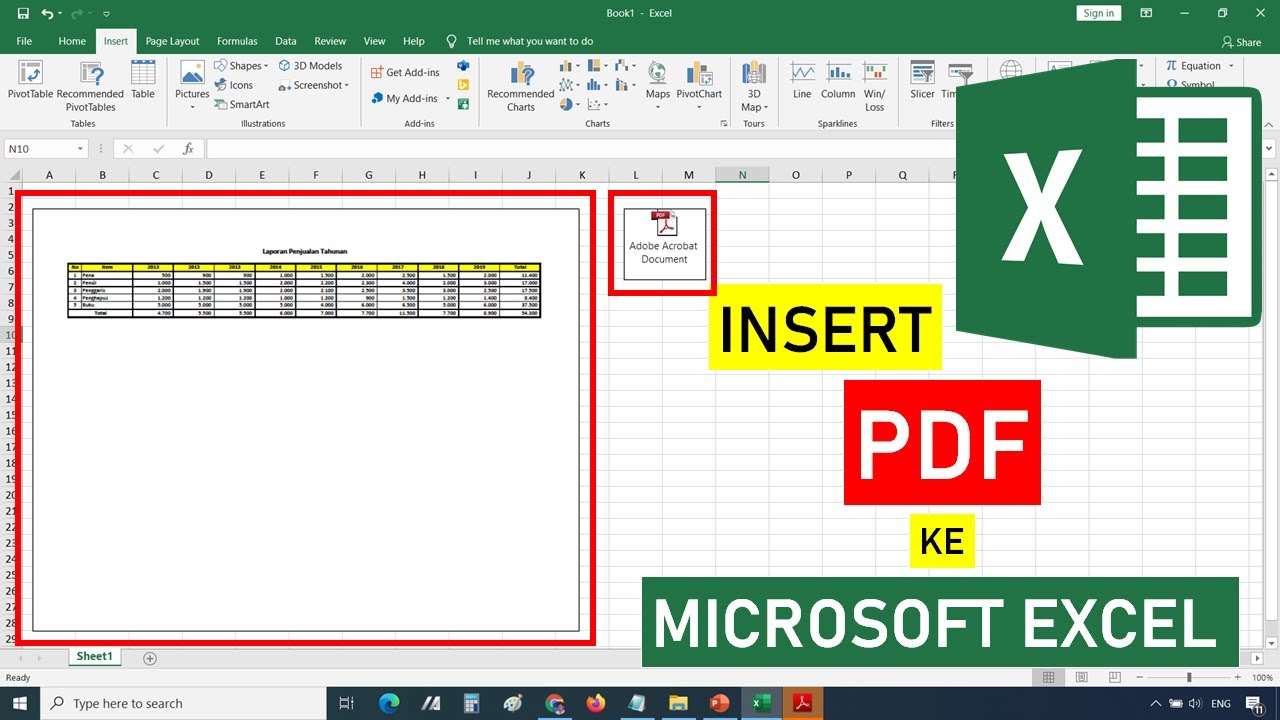
Langkah pertama dalam memasukkan PDF ke dalam Excel adalah dengan mengimpor file PDF ke dalam program pihak ketiga. Berikut ini adalah langkah-langkahnya:
- Mulailah dengan membuka program PDF to Excel Converter.
- Pilih opsi “Select PDF”.
- Arahkan ke direktori tempat PDF berada, pilih file tersebut, dan klik “Open”.
- Pilih opsi “Convert” untuk menjalankan konversi.
- Simpan file hasil konversi pada direktori yang diinginkan dengan menggunakan opsi “Save As”.
Setelah berhasil mengkonversi PDF ke Excel, berikut ini adalah langkah-langkah untuk membuka file Excel:
- Buka program Excel dan pilih ikon “Open”.
- Cari file Excel yang telah dikonversi dari file PDF.
- Pilih dan klik “Open”.
- Klik dan tahan header kolom, pilih “Format Cells”, dan pilih tipe data yang diinginkan seperti teks, angka, atau tanggal.
Dalam proses memasukkan PDF ke dalam Excel, beberapa data mungkin dapat rusak dan tidak dapat direproduksi secara akurat pada file Excel. Dalam situasi seperti ini, perlu dilakukan editing manual pada file Excel untuk memperbaiki data tersebut.
FAQ
1. Apa itu SPSS?
SPSS adalah program komputer yang digunakan untuk analisis statistik. Program ini sangat populer digunakan dalam bidang penelitian dan statistik.
2. Apa fungsi dari Matlab?
Matlab adalah program komputer yang digunakan untuk analisis numerik dan pemrograman. Program ini sangat populer digunakan dalam bidang teknik sipil, mekanik, dan elektro.
Video Tutorial
Berikut ini adalah video tutorial cara mengolah data kuesioner menggunakan SPSS: